連携のメリット
Staircase AIとZoomを連携することで、以下のようなメリットがあります。
- ZoomミーティングのデータをStaircaseに自動的に取り込むことで、顧客とのコミュニケーションをより一層可視化できます。
- ミーティングの記録を簡単に管理し、振り返りや次のアクションの設定が容易になります。
- ミーティングの記録が分析され、各種インサイトに反映されます。
連携設定の手順
以下のステップに従って連携しましょう。
- Zoom側の設定確認
録画に関する以下設定がされていることを確認します。
・クラウドレコーディングがオンになっている
・「オーディオ文字起こし」オプションがオンになっている - Staricase AI上の連携設定
- [Settings] - [Integrations] - [Zoom] のConnectボタンをクリック
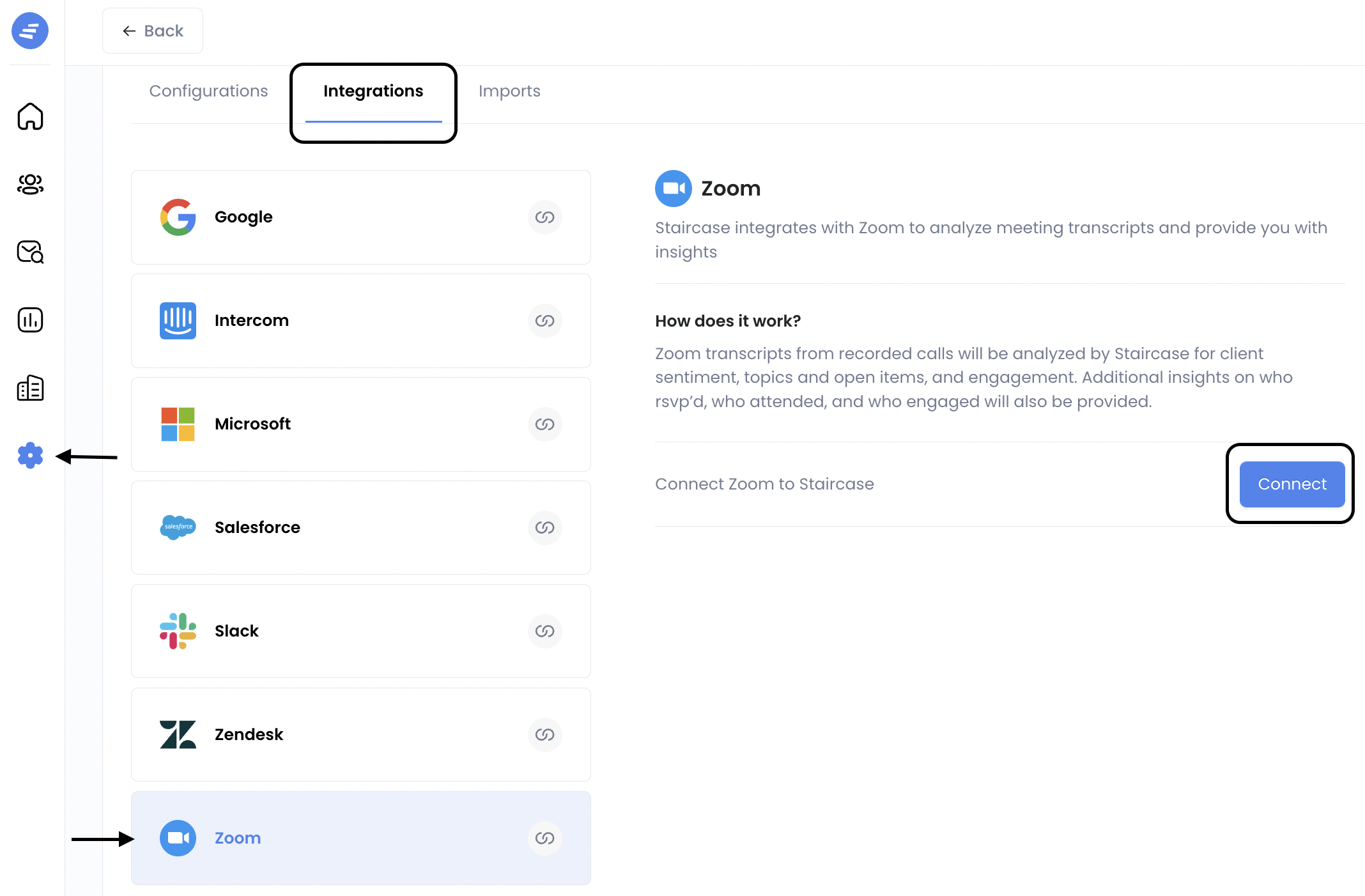
- Zoomのアカウント情報を入力
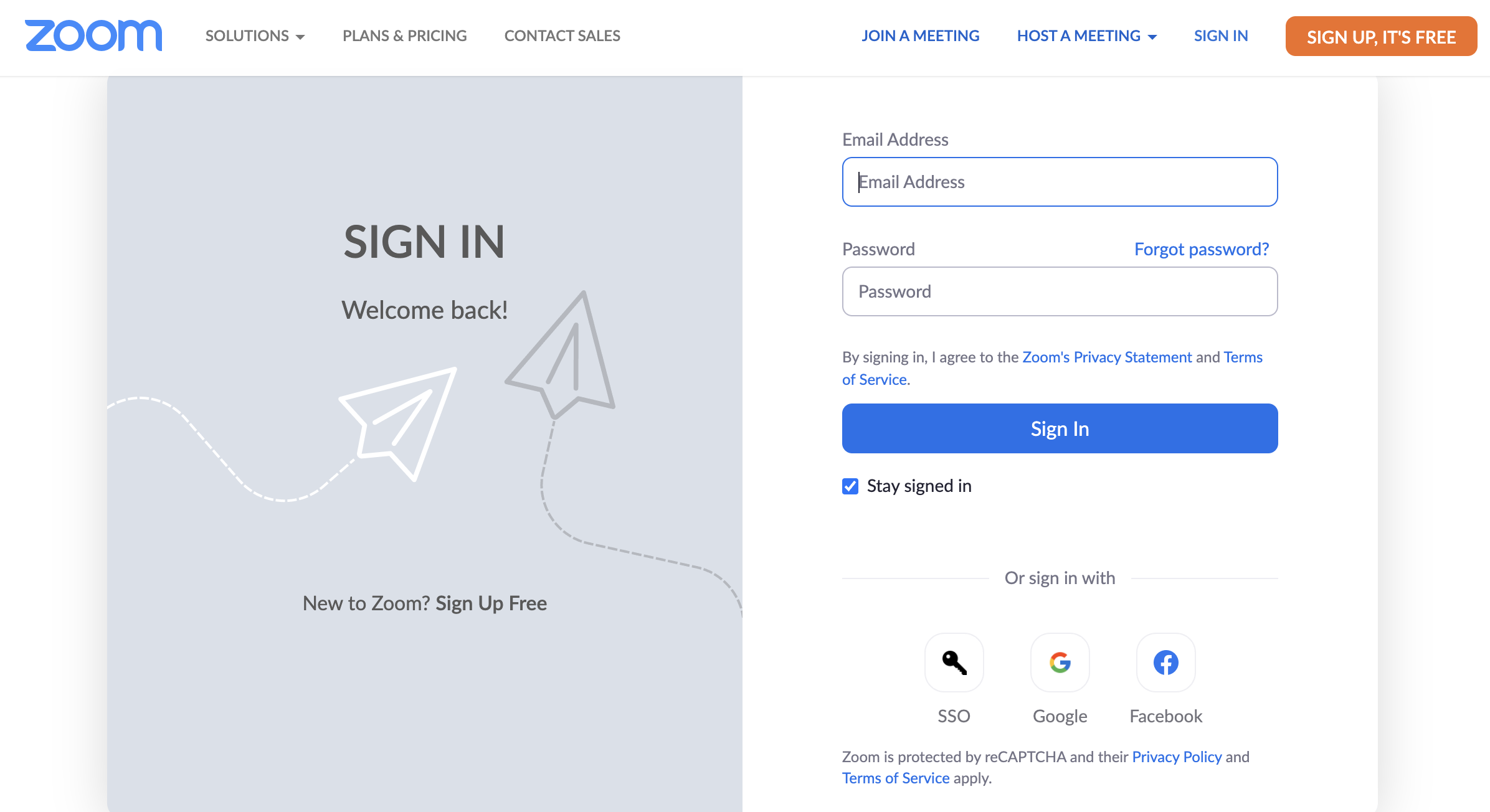
- Authorize (承諾) ボタンをクリック
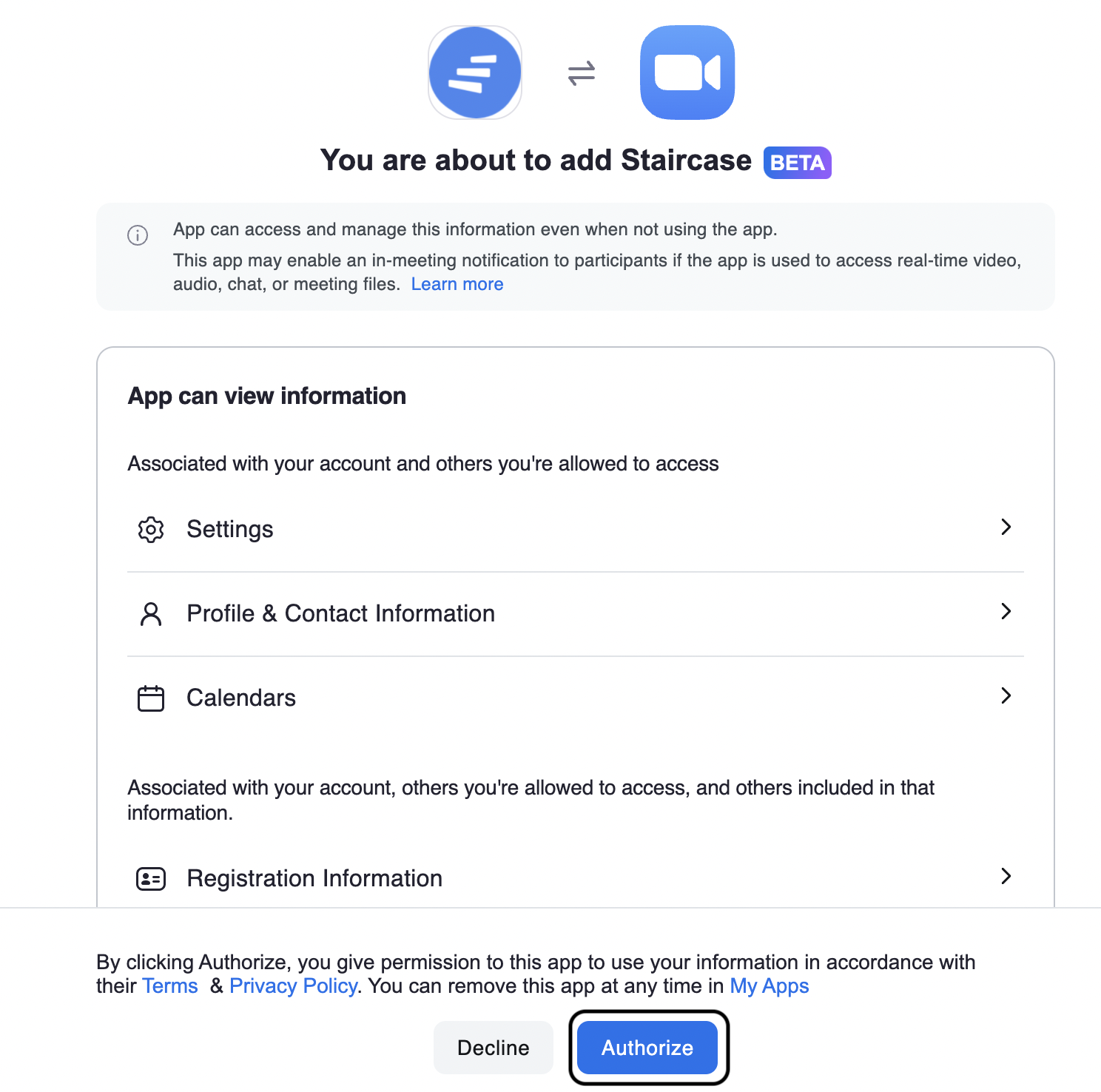
- [Settings] - [Integrations] - [Zoom] のConnectボタンをクリック
これで完了です!
ここでZoomの権限の問題などが出た場合は、ZoomのMarketplaceのアプリインストールの制限がかかっている可能性があるので、Zoomの管理設定を確認してみてください。